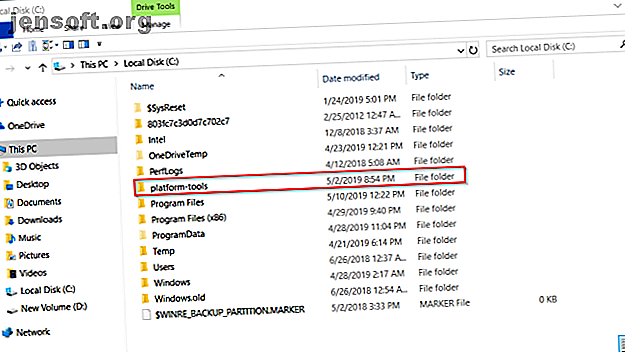
रूट के बिना शक्तिशाली सुविधाओं के लिए 6 एंड्रॉइड एडीबी ऐप
विज्ञापन
अपने डिवाइस को रूट करना महत्वपूर्ण जोखिमों के साथ आता है, खासकर यदि आप प्रक्रिया में नए हैं। कुछ निर्माता या वाहक आपकी वारंटी का सम्मान करने से इनकार कर सकते हैं, और आप अपने डिवाइस को ईंट भी कर सकते हैं।
यदि आप रूट नहीं करते हैं, लेकिन फिर भी पावर सुविधा चाहते हैं, तो आप Android डिबग ब्रिज (ADB) के साथ अपने उपयोगकर्ता अनुभव को बढ़ाने के लिए कई छिपी सेटिंग्स को ट्विक कर सकते हैं।
एडीबी के साथ एक आम गलतफहमी यह है कि यह केवल डेवलपर्स के लिए या रूट किए गए डिवाइस के साथ उपयोगी है। लेकिन यह सच नहीं है। हम आपको कुछ तृतीय-पक्ष एप्लिकेशन दिखाएंगे जो आपके डिवाइस को रूट किए बिना शक्तिशाली सुविधाओं को सक्षम करने के लिए ADB का लाभ उठाते हैं।
अपने उपकरणों पर ADB की स्थापना
इन तृतीय-पक्ष एप्लिकेशन को स्थापित करने से पहले ADB को ठीक से सेट करना आवश्यक है। प्रक्रिया और निष्पादन विंडोज और मैकओएस पर अलग हैं।
चरण 1 : एंड्रॉइड एसडीके प्लेटफ़ॉर्म टूल डाउनलोड करें। यदि आप एक मैक का उपयोग कर रहे हैं, तो Homebrew ADB को स्थापित करने का पसंदीदा तरीका है - होमब्रे के साथ शुरू करने के लिए हमारा गाइड देखें यदि आप इसके लिए नए हैं। होमब्रेव स्थापित करने के बाद, टर्मिनल खोलें और टाइप करें:
brew install homebrew/cask/android-platform-tools चरण 2 : यदि आप विंडोज पर हैं, तो अपने डिवाइस के लिए ADB ड्राइवरों को स्थापित करें। आपको Android डेवलपर वेबसाइट पर इसके लिए लिंक की एक सूची मिलेगी। आप xda- डेवलपर्स से सरल "15 सेकंड ADB इंस्टॉलर" टूल भी आज़मा सकते हैं। आपको मैक के लिए किसी भी ड्राइवर की आवश्यकता नहीं है।
चरण 3 : ज़िप फ़ाइल को अपने C: ड्राइव में निकालें। सामग्री प्लेटफ़ॉर्म-टूल नामक फ़ोल्डर में बैठती है। Mac पर, यह फ़ोल्डर Casks फ़ोल्डर में रहता है।

Android पर



अपने Android डिवाइस पर वापस जाएं, इन चरणों का पालन करें:
चरण 4 : डेवलपर विकल्प सक्षम करें (यदि यह पहले से नहीं है)। ऐसा करने के लिए, सेटिंग> फोन पर जाएं और बिल्ड नंबर पर सात बार टैप करें।
चरण 5 : अपने फोन को कंप्यूटर में प्लग करें। कनेक्ट होने के बाद, दिखाई देने वाले USB कनेक्शन अधिसूचना पर टैप करें। सुनिश्चित करें कि कनेक्शन मोड PTP पर सेट है।
चरण 6 : सेटिंग> डेवलपर विकल्पों में, USB डीबगिंग स्लाइडर को टॉगल करें और इसके बाद आने वाले डायलॉग बॉक्स के माध्यम से आगे बढ़ें।
पॉवरशेल या टर्मिनल का उपयोग करना
चरण 7 : Windows पर, Shift कुंजी दबाए रखें और पहले से चर्चा किए गए प्लेटफ़ॉर्म-टूल फ़ोल्डर पर राइट-क्लिक करें। यहां ओपन पॉवरशेल विंडो चुनें। ADB की जाँच करने के लिए, इस कमांड को दर्ज करें:
.\adb devices नोट: PowerShell में, सुनिश्चित करें कि आपने adb उपकरणों से पहले dot-backslash डाल दिया है । अन्यथा, आपको त्रुटियाँ दिखाई देंगी। यदि आप कमांड प्रॉम्प्ट का उपयोग कर रहे हैं तो डॉट-बैकस्लैश डालना आवश्यक नहीं है।

चरण 8 : आप अपने फोन पर एक संकेत देखेंगे जिसमें यूएसबी डिबगिंग एक्सेस को सक्षम करने की अनुमति मांगी गई है। इसे अनुदान दें।
चरण 9 : यदि आप मैक पर हैं, तो एडीबी खोलने के लिए टर्मिनल खोलें और एडीबी उपकरणों में टाइप करें। नीचे दिए गए प्रत्येक एप्लिकेशन के लिए, आप केवल PowerShell के विंडोज उपयोगकर्ताओं के लिए । \ _ को छोड़ सकते हैं।
अब, आइए एंड्रॉइड के लिए कुछ सबसे अच्छे एडीबी ऐप देखें।
1. ऐप ऑप्स



ऐप ऑप्स एंड्रॉइड के अंदर एक फ्रेमवर्क है जो आपको व्यक्तिगत ऐप की अनुमतियों को ट्विस्ट करने की अनुमति देता है। यह पहली बार एंड्रॉइड 4.3 में दिखाई दिया, लेकिन किसी भी तरह सीधे इंटरफ़ेस में उजागर नहीं किया गया था।
एंड्रॉइड 6.0 एक बड़ा बदलाव लाया कि एंड्रॉइड अनुमतियाँ कैसे काम करती हैं एंड्रॉइड अनुमतियाँ और आपको देखभाल क्यों करनी चाहिए? Android अनुमतियाँ क्या हैं और आपको क्यों ध्यान रखना चाहिए? क्या आपने कभी एक दूसरे विचार के बिना एंड्रॉइड ऐप इंस्टॉल किए हैं? यहां आपको Android एप्लिकेशन अनुमतियों के बारे में जानना होगा, वे कैसे बदल गए हैं, और यह आपको कैसे प्रभावित करता है। अधिक पढ़ें । पुराने ऑल-या-कुछ भी अनुमति मॉडल के बजाय, आप अंततः एप्लिकेशन अनुमतियों के स्क्रीन में ऐप्स के लिए व्यक्तिगत अनुमतियों को नियंत्रित कर सकते हैं।
हालाँकि, आपके द्वारा प्रबंधित की जाने वाली अनुमतियाँ उस दानेदार नहीं हैं। उदाहरण के लिए, जब आप अपने संपर्कों को व्हाट्सएप एक्सेस प्रदान करते हैं, तो यह आपके संपर्कों को पढ़ और संशोधित कर सकता है। आप चुनिंदा रूप से अनुमति के प्रत्येक घटक की अनुमति या खंडन नहीं कर सकते। ऐप ऑप्स आपको किसी भी ऐप के लिए एक सुंदर इंटरफ़ेस में सभी अनुमतियों तक पहुंच प्रदान करता है।
ADB सेटअप
ऐप ऑप्स के लिए एंड्रॉइड 6.0 और इसके बाद के संस्करण की आवश्यकता होती है। आपको सिस्टम स्तर एपीआई को कॉल करने और संभालने के लिए शिज़ुकु प्रबंधक ऐप की भी आवश्यकता है, और ऐप ऑप्स को कुशलता से काम करना है।
एडीबी की स्थापना के बाद, शिज़ुकु प्रबंधक खोलें। PowerShell में इस कमांड में टाइप करें:
.\adb shell sh /sdcard/Android/data/moe.shizuku.privileged.api/files/start.sh अब ऐप ऑप्स खोलें, किसी भी ऐप को टैप करें, और अनुमतियों की गहराई का पता लगाएं। अनुमतियाँ संशोधित करने के बाद, अपनी सेटिंग सहेजने के लिए ताज़ा करें बटन पर टैप करें।
अद्वितीय विशेषताएं
- 13 भाषाओं और सुंदर विषयों (नाइट मोड सहित) के लिए समर्थन के साथ आता है।
- बैकअप और गैर-फ्रेमवर्क एप्लिकेशन की सेटिंग्स को पुनर्स्थापित करें।
- आप टेम्प्लेट सेट करके नए इंस्टॉल किए गए ऐप्स के लिए अनुमति दे सकते हैं या चुनिंदा रूप से अस्वीकार कर सकते हैं।
- एकाधिक समूहीकरण और सॉर्ट विकल्प - ऐप नाम, अनुमतियाँ, स्थापना के समय और अधिक से।
डाउनलोड: ऐप ऑप्स (मुफ्त, प्रीमियम संस्करण उपलब्ध)
2. टाइलें



त्वरित सेटिंग मेनू सूचना शेड से सीधे सभी प्रकार के उपयोगी कार्य कर सकता है। लेकिन आप कस्टम क्विक सेटिंग टॉगल जोड़कर भी इसे बढ़ा सकते हैं।
टाइलें एक ही स्थान पर इन कस्टम क्विक सेटिंग्स टॉगल को इकट्ठा करती हैं। लगभग 70 श्रेणियां हैं, जो आपको चमक, मात्रा, स्थान, सेलुलर डेटा, और बहुत कुछ सहित महत्वपूर्ण फोन सेटिंग्स को नियंत्रित करने की अनुमति देती हैं। त्वरित सेटिंग्स स्क्रीन को अव्यवस्थित करने से बचने के लिए आप प्रत्येक टाइल को सक्रिय या निष्क्रिय कर सकते हैं।
ADB सेटअप
कुछ त्वरित सेटिंग्स टॉगल को ADB की आवश्यकता होती है। ऐसा करने के लिए, ADB सेट करें और इस कमांड को पेस्ट करें:
.\adb shell pm grant com.rascarlo.quick.settings.tiles android.permission.WRITE_SECURE_SETTINGS एक बार जब आप पहुँच प्राप्त करते हैं, तो आप एनिमेशन, डेटा रोमिंग, इमर्सिव मोड, लोकेशन, USB डीबगिंग और बहुत कुछ नियंत्रित या प्रबंधित कर सकते हैं।
अद्वितीय विशेषताएं
- आपके पास टाइल दृश्यता दिखाने या छिपाने के लिए नियंत्रण है।
- गतिविधि टाइलों के साथ, आप कुछ ऐप्स की छिपी गतिविधि शुरू करने के लिए टाइलें जोड़ सकते हैं।
- आप स्थान टाइल के साथ एक चयनात्मक स्थान मोड चुन सकते हैं। विकल्पों में उच्च सटीकता, बैटरी की बचत और उपकरण-केवल मोड शामिल हैं।
डाउनलोड: टाइलें ($ 1)
3. नपती



डोज़ एक अद्भुत एंड्रॉइड फीचर है। यह आपके डिवाइस की स्क्रीन को बंद, अनप्लग्ड और स्थिर होने पर पृष्ठभूमि CPU और नेटवर्क गतिविधि को निलंबित करके बैटरी की खपत को कम करता है। यह एंड्रॉइड 6 में पेश किया गया था, जबकि एंड्रॉइड 7 ने और सुधार लाया।
सुविधा wakelocks (यदि कोई हो) को ब्लॉक करेगी, तो सिंक तंत्र को अस्थायी रूप से रोकें, और वाई-फाई और जीपीएस स्कैन को रोकें। Naptime अधिक सुविधाओं के साथ डोज़ के कार्यान्वयन में सुधार करता है। यह आक्रामक डोज़ को लागू करता है और स्क्रीन बंद होने के बाद मिनटों में किक करता है।
ADB सेटअप
इस आदेश को चिपकाएँ:
.\adb -d shell pm grant com.franco.doze android.permission.DUMP अगला, यह कमांड दर्ज करें:
.\adb -d shell pm grant com.franco.doze android.permission.WRITE_SECURE_SETTINGS ऐक्सेस प्राप्त करने के बाद, एंड्रॉइड की बैटरी ऑप्टिमाइज़ेशन ( सेटिंग्स> ऐप्स और नोटिफिकेशन> सभी एक्स ऐप> नैप्टीम> एडवांस्ड> बैटरी> बैटरी ऑप्टिमाइज़ेशन ) से श्वेतसूची Naptime करें ताकि यह ठीक से काम कर सके।
अद्वितीय विशेषताएं
- एप्लिकेशन को किसी भी जटिल मेनू या सेटअप के बिना उपयोग करने के लिए सरल है। बस ऐप में सूचीबद्ध विकल्पों को टॉगल करें।
- यह आपको डोज़ के शुरू होने या बंद होने के बारे में जानने के लिए विस्तृत डोज़ आँकड़े और इतिहास देता है।
- यदि आप टास्कर या मैक्रोड्रॉइड का उपयोग करते हैं, तो आप मांग पर डोज को सक्षम या अक्षम कर सकते हैं।
डाउनलोड: Naptime (नि : शुल्क)
4. द्रव नेविगेशन इशारे



अपने डिवाइस को नेविगेट करने के लिए इशारों का उपयोग करना कोई नई बात नहीं है। लेकिन अधिकांश एंड्रॉइड निर्माता कस्टम इशारों का उपयोग करते हैं जो सभी अलग तरीके से काम करते हैं। इतने विविधताओं के साथ, वे सहज या अनुकूलन योग्य नहीं हैं। ज्यादातर मामलों में, आप केवल उन्हें चालू या बंद कर सकते हैं।
द्रव नेविगेशन जेस्चर आपको नेविगेशन इशारों के लगभग हर पहलू को कॉन्फ़िगर करने देता है। आरंभ करने के लिए, यह आपको तीन मूल इशारे देता है — स्वाइप, स्वाइप टू होल्ड, और ड्रैग। आप इन इशारों को अपनी स्क्रीन के बाएँ और दाएँ किनारों पर, नीचे-बाएँ और दाएँ, और नीचे-केंद्र में उपयोग कर सकते हैं।
ADB सेटअप
कुछ सुविधाओं का उपयोग करने और नेविगेशन कुंजियों को छिपाने के लिए, इस कमांड का उपयोग करें:
.\adb shell pm grant com.fb.fluid android.permission.WRITE_SECURE_SETTINGS नेविगेशन कुंजी को पुनर्स्थापित करने के लिए, एप्लिकेशन को अक्षम करें और अनइंस्टॉल करें। या यह कमांड टाइप करें:
.\adb shell wm overscan 0, 0, 0, 0 अद्वितीय विशेषताएं
- आप नेविगेशन कुंजियों को छिपा सकते हैं और नेविगेट करने के लिए इशारों का उपयोग कर सकते हैं।
- त्वरित स्वाइप और होल्ड पर स्वाइप के दौरान कार्रवाई सेट करें। त्वरित स्वाइप, हाल ही में स्वाइप और होल्ड पर ऐप्स, त्वरित सेटिंग्स और अन्य चीजों को चालू करने के लिए बैक बटन को कॉन्फ़िगर करें।
- आप जेस्चर फीडबैक के लिए संवेदनशीलता, स्थान और ध्वनि सेट कर सकते हैं।
डाउनलोड: द्रव नेविगेशन इशारे (नि: शुल्क, उपलब्ध प्रीमियम संस्करण)
5. ब्रेवेंट



पृष्ठभूमि में लगातार चलने वाले ऐप्स सिस्टम संसाधनों का उपभोग कर सकते हैं और बैटरी जीवन को कम कर सकते हैं। कई ऐप हैं जो इसे रोकने में मदद कर सकते हैं, जिसमें लोकप्रिय ऐप ग्रीनइफ़ भी शामिल है। लेकिन वे अक्सर गड़बड़ होते हैं और कुछ विशेषताओं को लागू करना कठिन होता है।
ब्रेंट ADB का उपयोग करके ऐप स्टैंडबाय या फोर्स-स्टॉप ऐप्स को निष्पादित कर सकता है।
ADB सेटअप
ऐप लॉन्च करें और ADB सेट करें। फिर इस कमांड को दर्ज करें:
.\adb -d shell sh /data/data/me.piebridge.brevent/brevent.sh ब्रेंट ने ऐप्स को स्टॉप नहीं किया या डिफ़ॉल्ट रूप से स्टैंडबाय पर नहीं रखा। आपको उन्हें पहले सूची में डालना होगा। किसी भी ऐप को टैप और होल्ड करें, फिर Deny बटन पर टैप करें। एक बार जब आपका ऐप इस सूची में होगा, तो यह पृष्ठभूमि में सक्रिय नहीं रहेगा।
एप्लिकेशन को टैप करें और सूचनाएं प्राप्त करने या कार्यों को निष्पादित करने के लिए संवाद बॉक्स से सिंक की अनुमति दें चुनें।
अद्वितीय विशेषताएं
- आप अभी भी सूचनाएं प्राप्त करने के लिए सिंकिंग की अनुमति देते हुए फेसबुक जैसे बैटरी-हॉगिंग एप्लिकेशन को प्रतिबंधित कर सकते हैं।
- शायद ही कभी उपयोग किए जाने वाले ऐप्स के लिए, आप बैक बटन दबाते ही उन्हें जबरदस्ती बंद करने के लिए आक्रामक विकल्प सेट कर सकते हैं।
डाउनलोड: ब्रेंट (नि : शुल्क, उपलब्ध प्रीमियम संस्करण)
6. बेहतर बैटरी आँकड़े



ऐसे ऐप्स ढूंढना जो आपके फोन की बैटरी को ड्रेन करने का कारण बनते हैं, एक रहस्य है। आप कैसे जानते हैं कि जब आप इसे छोड़ते हैं तो एक विशेष ऐप नींद की स्थिति में चला जाता है? और आप Naptime जैसे बैटरी सेवर ऐप्स की प्रभावशीलता को कैसे माप सकते हैं?
बेहतर बैटरी आँकड़े आपकी बैटरी के बारे में विस्तृत डेटा प्राप्त करते हैं। यह आपको ऐप दिखाता है जो आपके डिवाइस को गहरी नींद की स्थिति से जगाता है, व्यवहार में असामान्य परिवर्तन पाता है और पर्दे के पीछे क्या हो रहा है, इसके अलावा ऐप के उपयोग और वैकलॉक्स के बारे में जानकारी एकत्र करता है। बूट, अनप्लग्ड, स्क्रीन ऑफ और बहुत कुछ के बाद से डेटा विभिन्न श्रेणियों में दिखाई देता है।
ADB सेटअप
पहले, यह ऐप केवल रूट किए गए उपकरणों के लिए उपलब्ध था। लेकिन एडीबी के साथ, कोई भी इसका उपयोग करना शुरू कर सकता है। इन आदेशों को चिपकाएँ और चलाएँ:
.\adb -d shell pm grant com.asksven.betterbatterystats android.permission.BATTERY_STATS .\adb -d shell pm grant com.asksven.betterbatterystats android.permission.DUMP .\adb -d shell pm grant com.asksven.betterbatterystats android.permission.PACKAGE_USAGE_STATS अद्वितीय विशेषताएं
- आपको स्क्रीन पर बनाम जागृत अनुपात दिखाता है। आदर्श रूप से, समय पर स्क्रीन जागृत समय के बराबर होनी चाहिए।
- जाग / नींद प्रोफ़ाइल में परिवर्तन खोजें और जल्दी से दुष्ट ऐप्स की पहचान करें।
- बैटरी आँकड़े आपको डोज़ के विस्तृत मैट्रिक्स दिखाते हैं ताकि आप जाँच सकें कि बैटरी सेवर ऐप्स कितने प्रभावी हैं।
- यह उन एप्स को निकाल सकता है, जिनके परिणामस्वरूप आंशिक वैकलॉक या एप्स होते हैं जो कि कर्नेल वैकलॉक्स में सीपीयू का उपभोग करते हैं।
डाउनलोड: बेहतर बैटरी आँकड़े ($ 2)
एंड्रॉइड हैक्स जो रूट की आवश्यकता नहीं है
रूटिंग आपके फोन को शानदार ट्विक्स के पूरे गुच्छा के साथ खोलता है। लेकिन यह कुछ ऐप्स को काम करने से रोक सकता है, और संभावित सुरक्षा समस्याओं के साथ आपके डिवाइस के लिए जोखिम को बढ़ाता है। कई उपयोगकर्ताओं के लिए, रूटिंग एक व्यवहार्य विकल्प नहीं है।
जैसा कि ऊपर चर्चा की गई है, एडीबी और कुछ अद्भुत थर्ड-पार्टी ऐप्स के साथ, आप बिना रूट किए भी उपयोगकर्ता अनुभव को बढ़ा सकते हैं। अधिक जानकारी के लिए, कुछ लोकप्रिय हैकों पर एक नज़र डालें, जिन्हें आप अपने डिवाइस 7 उन्नत Android भाड़े को रूट किए बिना प्रदर्शन कर सकते हैं, जिन्हें रूट 7 की आवश्यकता नहीं है उन्नत Android भाड़े जो रूट की आवश्यकता नहीं है आपको कुछ पाने के लिए अपने फ़ोन को रूट करने की आवश्यकता नहीं है। भयानक अनुकूलन। अधिक पढ़ें ।
इसके बारे में अधिक जानें: Android Apps, Android अनुकूलन।

